เป็นมิตรกับสิ่งแวดล้อม

-
เครื่องพิมพ์นี้สนับสนุนคุณสมบัติ Eco เพื่อช่วยประหยัดหมึกพิมพ์และกระดาษ (ดูที่ Easy Eco Driver)
-
ประหยัดกระดาษได้ด้วยการพิมพ์เอกสารหลายๆ แผ่นลงบนกระดาษเพียงแผ่นเดียว (ดูที่ การใช้คุณสมบัติการพิมพ์ขั้นสูง)
-
เพื่อเป็นการประหยัดกระดาษ ท่านสามารถพิมพ์ลงบนกระดาษทั้งสองด้านได้ (การพิมพ์งานแบบสองด้านด้วยตนเอง) (ดูที่ การใช้คุณสมบัติการพิมพ์ขั้นสูง)
-
เครื่องนี้จะช่วยประหยัดไฟโดยอัตโนมัติได้โดยลดการใช้พลังงานเมื่อไม่ได้ใช้งาน
พิมพ์ด้วยคุณภาพและความเร็วเหนือชั้น

-
ท่านสามารถพิมพ์เอกสารได้ด้วยความละเอียดสูงสุด 1,200 x 1,200 dpi (จุดต่อหนึ่งตารางนิ้ว)
-
การพิมพ์ที่รวดเร็ว ทันความต้องการ
-
สำหรับการพิมพ์แบบด้านเดียว 20 แผ่นต่อนาที (A4) หรือ 21 แผ่นต่อนาที (Letter)
-
ML-2164 Series:สำหรับการพิมพ์แบบด้านเดียว 18 แผ่นต่อนาที (A4) หรือ 19 แผ่นต่อนาที (Letter)
-
สะดวกสบาย

-
Easy Capture Managerr ช่วยให้ท่านสามารถแก้ไขและพิมพ์ภาพหน้าจอที่ท่านจับมาได้อย่างง่ายดายโดยใช้ปุ่ม Print Screen บนแป้นพิมพ์ (ดูที่ รู้จักกับ Easy Capture Manager)
-
Samsung Easy Printer Manager และ Samsung Printer Status (หรือ Smart Panel) เป็นโปรแกรมตรวจสอบและแจ้งให้ท่านทราบถึงสถานะของเครื่อง และช่วยให้ท่านปรับตั้งเครื่องของท่านได้ตรงตามความต้องการของท่านที่สุด (ดูที่ การใช้ Samsung Easy Printer Manager)
-
AnyWeb Print จะช่วยให้ท่านจับภาพหน้าจอ แสดงตัวอย่าง บีบและพิมพ์หน้าจอได้ง่ายขึ้นกว่าที่ท่านใช้โปรแกรมทั่วๆ ไป (ดูที่ )
-
Smart Update ช่วยให้ท่านสามารถตรวจสอบซอฟต์แวร์ล่าสุดและติดตั้งเวอร์ชั่นล่าสุดได้ในระหว่างขั้นตอนการติดตั้งไดรเวอร์เครื่องพิมพ์ คุณสมบัตินี้ใช้ได้สำหรับผู้ใช้ระบบปฏิบัติการ Windows เท่านั้น
-
ถ้าท่านเชื่อมต่อกับอินเตอร์เน็ต ท่านจะสามารถดูวิธีใช้ รับโปรแกรมที่สนับสนุน ไดรเวอร์ของเครื่อง คู่มือ และข้อมูลการสั่งซื้อได้จากเว็บไซต์ Samsungwww.samsung.com > ค้นหาผลิตภัณฑ์ของท่าน > บริการหรือดาวน์โหลด
สนับสนุนการใช้งานหลากหลายรูปแบบ
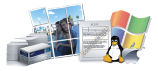
-
ใช้กระดาษได้หลายขนาด (ดู ข้อมูลจำเพาะของวัสดุที่ใช้พิมพ์ )
-
พิมพ์ลายน้ำ: ท่านสามารถกำหนดคำที่ต้องการให้ระบุไว้ในเอกสารของท่านได้ เช่น "Confidential" (ดูที่ การใช้คุณสมบัติการพิมพ์ขั้นสูง)
-
พิมพ์โปสเตอร์: ข้อความและรูปภาพของเอกสารแต่ละหน้าจะถูกขยายให้ใหญ่ขึ้นและพิมพ์ลงบนกระดาษหลายแผ่น และสามารถใช้เทปกาวติดประกบกันเพื่อทำเป็นโปสเตอร์ (ดูที่ การใช้คุณสมบัติการพิมพ์ขั้นสูง)
-
คุณสามารถพิมพ์ได้ในระบบปฏิบัติการต่างๆ (ที่ ความต้องการระบบ)
-
เครื่องของท่านติดตั้งอินเตอร์เฟส USB
สนับสนุนวิธีการตั้งค่าเครือข่ายไร้สายหลายวิธี

-
การใช้ปุ่ม WPS (Wi-Fi Protected Setup™)
-
ท่านสามารถเชื่อมต่อกับเครือข่ายไร้สายได้อย่างง่ายดายโดยใช้ปุ่ม WPS บนเครื่องพิมพ์และบนจุดเข้าใช้งาน (เราเตอร์ไร้สาย)
-
-
การใช้สาย USB หรือสายเครือข่าย
-
ท่านสามารถเชื่อมต่อและตั้งค่าต่างๆ ของเครือข่ายไร้สายได้โดยใช้สาย USB หรือสายเครือข่าย
-
-
การใช้ Wi-Fi Direct
-
ท่านสามารถพิมพ์จากอุปกรณ์มือถือของท่านได้อย่างสะดวกสบายโดยใช้คุณสมบัติ Wi-Fi หรือ Wi-Fi Direct
-